Mundarija
Vektor yaratish - bu grafik dizayner bo'lishdan oldin o'rganishingiz kerak bo'lgan eng ko'p darslardan biridir. Ishni boshlashning oson yo'li rastrli tasvirlarni kuzatish va ularni vektorlarga aylantirishdir. Hech bo'lmaganda men 12 yil oldin shunday o'rganganman.
Ilk boshlaganingizda, noldan biror narsa yaratish qiyin ish bo'lishi mumkin, ayniqsa qaysi vositalardan foydalanishni bilmaslik. Agar chindan ham xohlasangiz, albatta yo'l bor va men sizga qanday qilishni ko'rsataman.
Ushbu maqolada siz vektor tasvirlari va Adobe-da vektor tasvirini yaratishning bir necha usullari haqida ko'proq bilib olasiz. Illustrator.
Adobe Illustrator vektor grafikasini yaratish bilan mashhur ekanligini allaqachon bilsangiz kerak. Lekin vektor nima? Tasvir vektor ekanligini qanday bilasiz?
Vektorli tasvir nima?
Texnik tushuntirish: bu nuqtalar, chiziqlar va egri chiziqlar kabi matematik formulalar yordamida yaratilgan tasvir. Bu siz piksellar sonini yo'qotmasdan tasvir hajmini o'zgartirishingiz mumkinligini anglatadi. Vektor fayllarning ba'zi keng tarqalgan turlari .ai , .eps , .pdf , .svg .
Chaqiruvchi tuyuladimi? Keling, buni siz uchun osonlashtiraman. Asosan, har qanday tahrirlanadigan tasvirlar vektor tasvirlaridir. Adobe Illustrator-da noldan dizayn yaratganingizda, uni rasterlashtirmasangiz, u vektor bo'ladi. Misol uchun, bu shakl, chizilgan rasm, chizilgan matn va professional logotip bo'lishi mumkin.
Adobe Illustrator-da vektor tasvirini yaratishning ko'plab usullari mavjud, ammo men buni qilyapman.ularni ikkita asosiy toifaga ajratish: rastrli tasvirni vektorlashtirish va noldan vektor yaratish.
Tasvirni vektorlashtirish
Rastrli tasvirni qalam vositasi yoki tasvirni kuzatish funksiyasidan foydalanib vektor tasvirga aylantirishingiz mumkin. Eng tez va eng oson variant bu, albatta, tasvir izidir va siz buni Xususiyatlar > Tezkor harakatlar panelidan qilishingiz mumkin.
Masalan, ananas tasviridan vektor yasaymiz. Men sizga tasvirni ikki usulda vektorizatsiya qilishni ko'rsataman va natijalar butunlay boshqacha ko'rinishi mumkin.
Izoh: ushbu qoʻllanmadagi skrinshotlar Adobe Illustrator CC 2022 Mac versiyasidan olingan. Windows yoki boshqa versiyalar boshqacha ko'rinishi mumkin.

Rasm izi
1-qadam: Tasvirni vektorlashtirmoqchi bo'lgan maydonga kesib oling.
2-qadam: Rasmni tanlang va Xususiyatlar > Tezkor harakatlar panelidan Tasvir izi -ni tanlang.
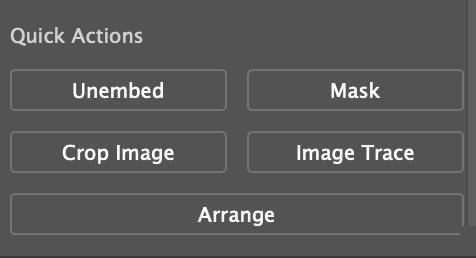
Kuzatuv natijasini tanlang.
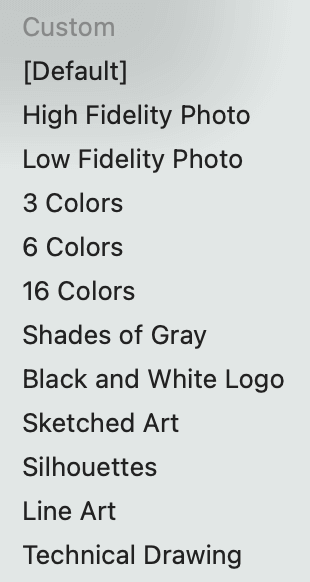
Masalan, agar siz Qora va oq logotip ni tanlasangiz, u shunday ko'rinadi.

Agar uning koʻrinishi sizni qoniqtirmasa, qoʻshimcha sozlamalarni oʻzgartirish uchun Tasvirni kuzatish panelini ochishingiz mumkin. Misol uchun, siz Bo'sag'ani sozlashingiz mumkin.
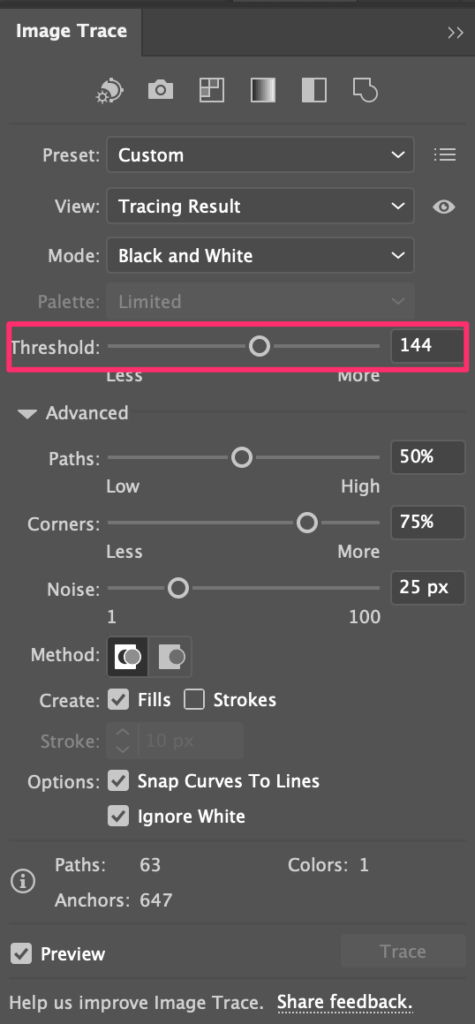
Yaxshiroq ko'rinyapsizmi?
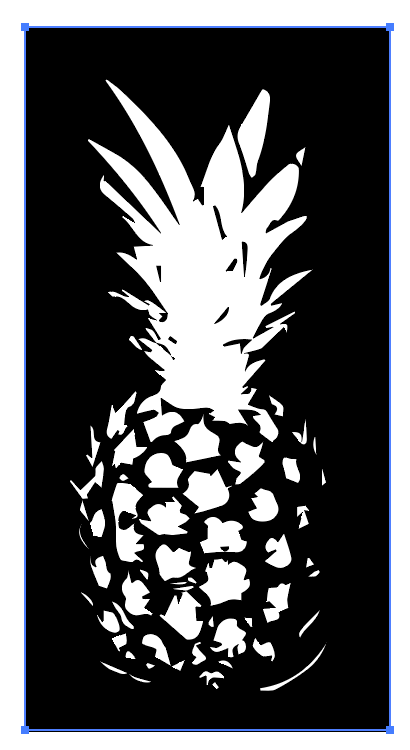
4-qadam: Rasmni tanlang va Tezkor harakatlar dan Yayish tugmasini bosing. Endi rasmingizni tahrirlash mumkin va siz nuqta va chiziqlarni ko'rishingiz mumkin.

Koʻrish uchun rangni oʻzgartiringu qanday ko'rinadi 🙂
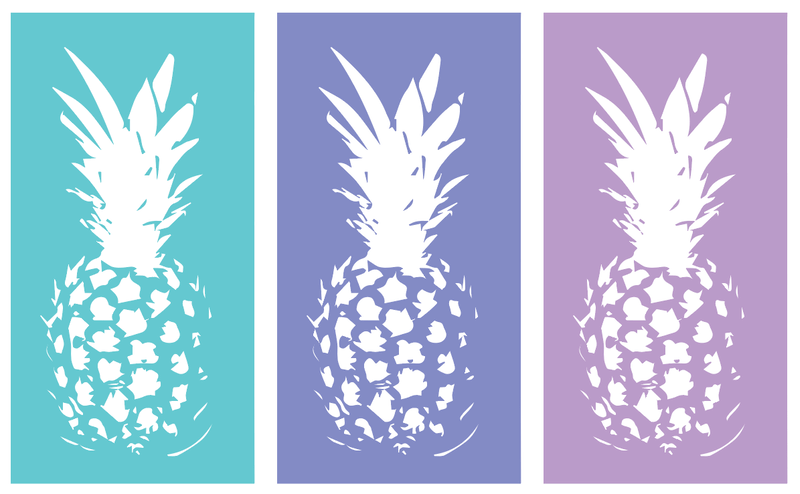
Bir nechta variantni sinab ko'ring. Keling, yana bir kuzatuv natijasini ko'rib chiqaylik. Agar siz 2-bosqichda 16 rang ni tanlasangiz, shunday ko'rinadi.

Agar uni kengaytirsangiz, tahrirlash mumkin bo'lgan yo'llarni ko'rasiz.
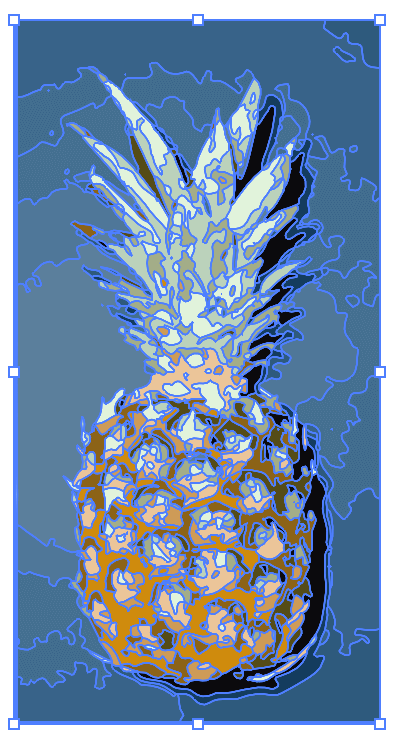
Ob'ektni guruhdan ajratib oling va siz o'zingiz xohlamagan joylarni o'chirishingiz yoki unga boshqa fon rangini qo'shishingiz mumkin. Tahrir qilganingizdan keyin ularni guruhlashni unutmang. Aks holda, harakatlanayotganda san'at asarining ba'zi qismlarini o'tkazib yuborishingiz mumkin.
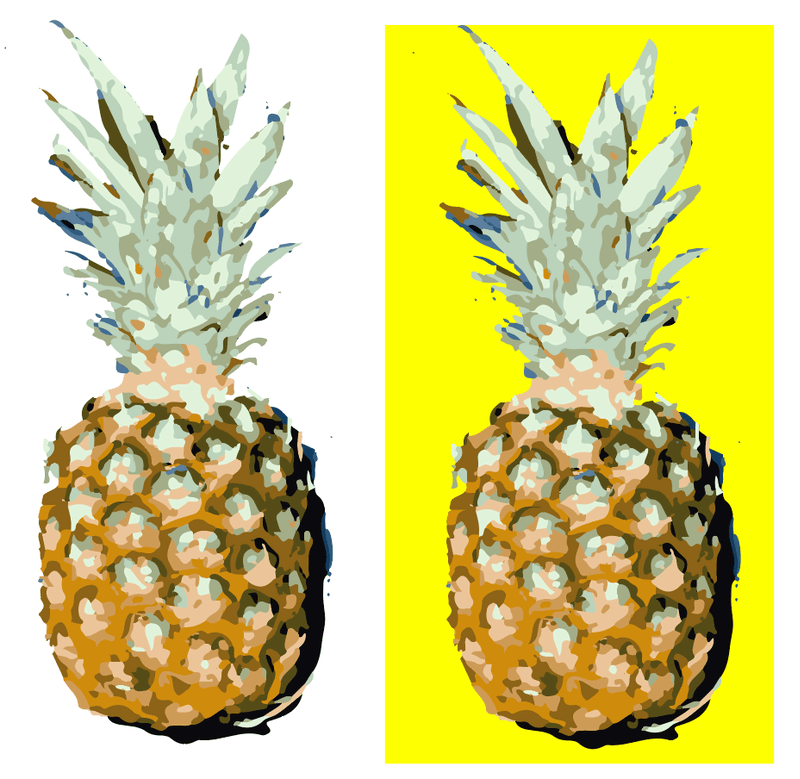
Juda murakkabmi? Qalam vositasi yordamida oddiyroq dizayn yaratish haqida nima deyish mumkin?
Pen Tool
Qalam vositasi sizga ijodkorlik uchun katta erkinlik beradi. Biz konturni chizish uchun qalam vositasidan foydalanayotgan bo'lsak ham, lekin siz chiziqlarga rioya qilishingiz kerakligini kim aytdi? Biz oddiy chiziqli tasvir vektorini yaratishimiz mumkin.
1-qadam: Asl rasmga qayting va qalam vositasi yoʻlini aniqroq koʻrishingiz uchun shaffoflikni taxminan 70% ga tushiring. Tasvirni tasodifan ko'chirsangiz, uni qulflang.
2-qadam: Asboblar panelidan Pen Tool (P) -ni tanlang, chiziq rangini tanlang va To'ldirishni "Hech"ga o'zgartiring.
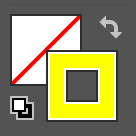
3-qadam: Tasvir shaklining konturini chizing. Agar siz keyinroq rang qo'shmoqchi bo'lsangiz, qalam asboblari yo'lini yopishingiz kerak va men sizga rang maydoni asosida shakllar yaratishni taklif qilaman. Noto'g'ri yo'lni tahrir qilmaslik uchun tugatgan yo'lni qulflang.
Masalan, men bosh qismini pastki qismdan alohida chizaman.

Endi kelingba'zi tafsilotlar ustida ishlash. Shubhasiz, agar siz uni hozir rangga aylantirsangiz, u juda oddiy ko'rinadi.
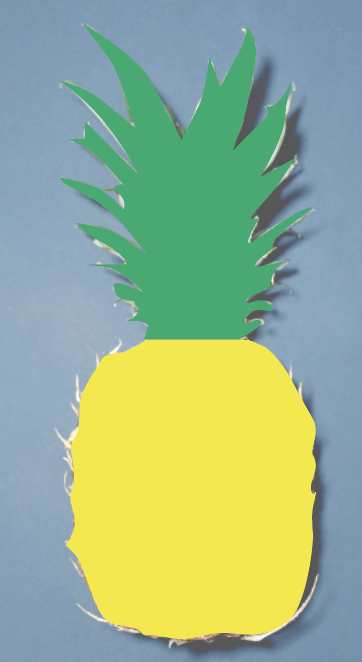
4-qadam: Ijodkorlik vaqti! Siz asl tasvirdan ko'proq tafsilotlarni kuzatishingiz yoki o'zingizning teginishingizni qo'shishingiz mumkin. Misol uchun, men akvarel cho'tkalari bilan boshga ba'zi tafsilotlarni qo'shdim va tana uchun ba'zi geometrik shakllarni yaratdim.
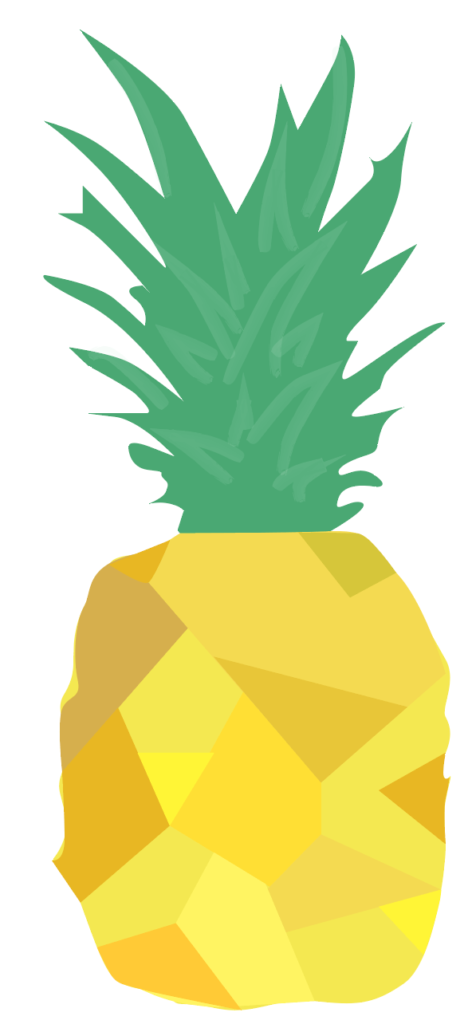
5-qadam: Asl rasmni o'chiring va sizda vektor tasviringiz bor. Kelajakda foydalanish uchun tasvirni png sifatida saqlashingiz mumkin.
Vektorni noldan yasash
Vektorni noldan yasashning juda ko'p usullari mavjud. Siz chizilgan rasm chizishingiz, shakllar yaratishingiz, chizish uchun cho'tkadan foydalanishingiz mumkin va hokazo. Shakllar yaratish uchun ba'zi mashhur asboblar qalam asbobi, shakl asboblari (ellips, to'rtburchak, ko'pburchak va boshqalar) va Shape Builder asbobidir.
Men sizga vektorli ananasni noldan besh daqiqadan kamroq vaqt ichida qanday qilishni ko'rsataman.
1-qadam: Bosh qismini chizish uchun qalam asbobidan foydalaning, bu shunday oddiy bo'lishi mumkin.

2-qadam: Ananas tanasini chizish uchun Ellips asbobidan (L) foydalaning va boshni ulash uchun uni sudrab torting. Ikkita bir-biriga mos keladigan nuqta bo'lishi kerak.
3-qadam: Ikkala shaklni tanlang va Shape Builder vositasini ( Shift + M ) tanlang.
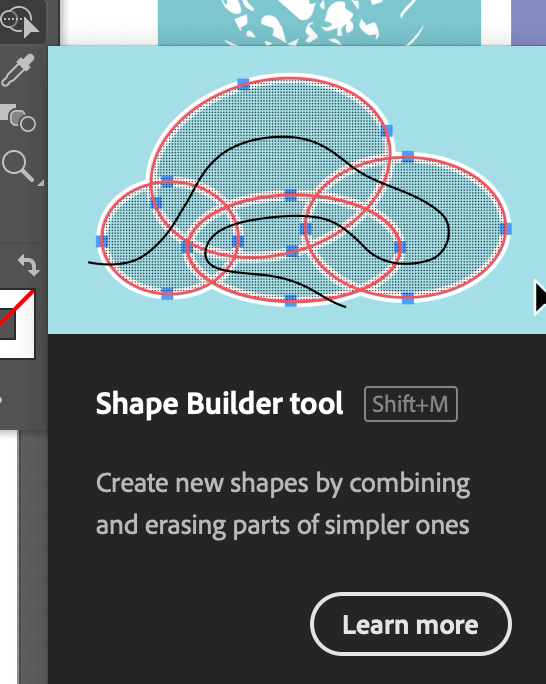
Shakllarni birlashtirish uchun ellips shaklining boshi va bir-birining ustiga tushadigan qismini bosing va sudrab o'ting.
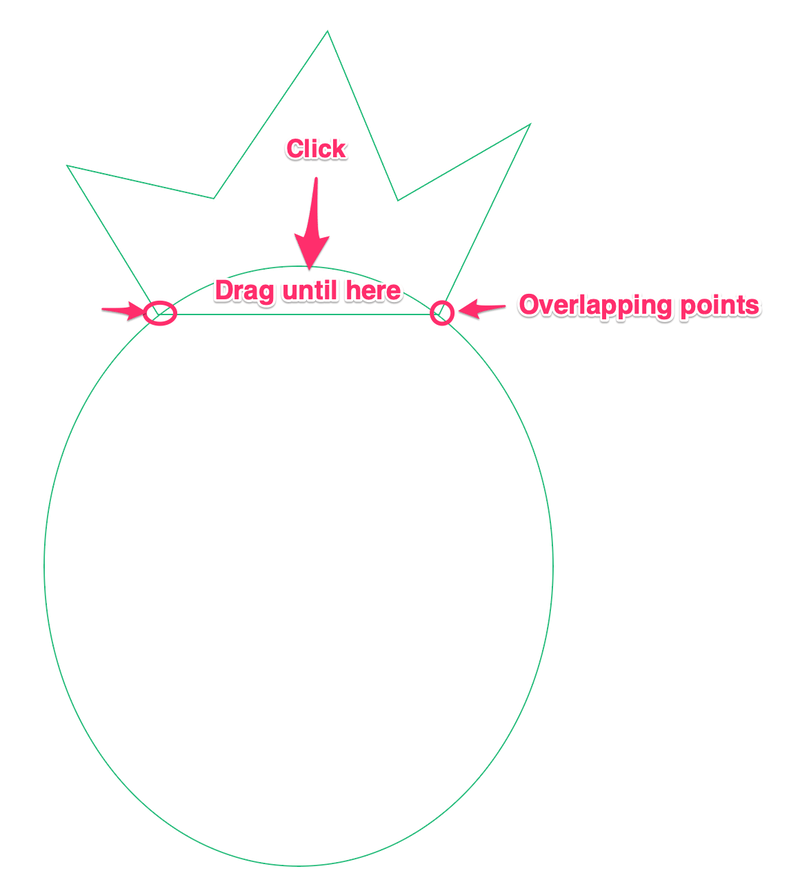
Bu qadam rangni to'ldirish uchun bosh va tanani ajratishdir.
4-qadam: Qo'shishikkala shaklga ham rang bering va sizda oddiy ananas bor.
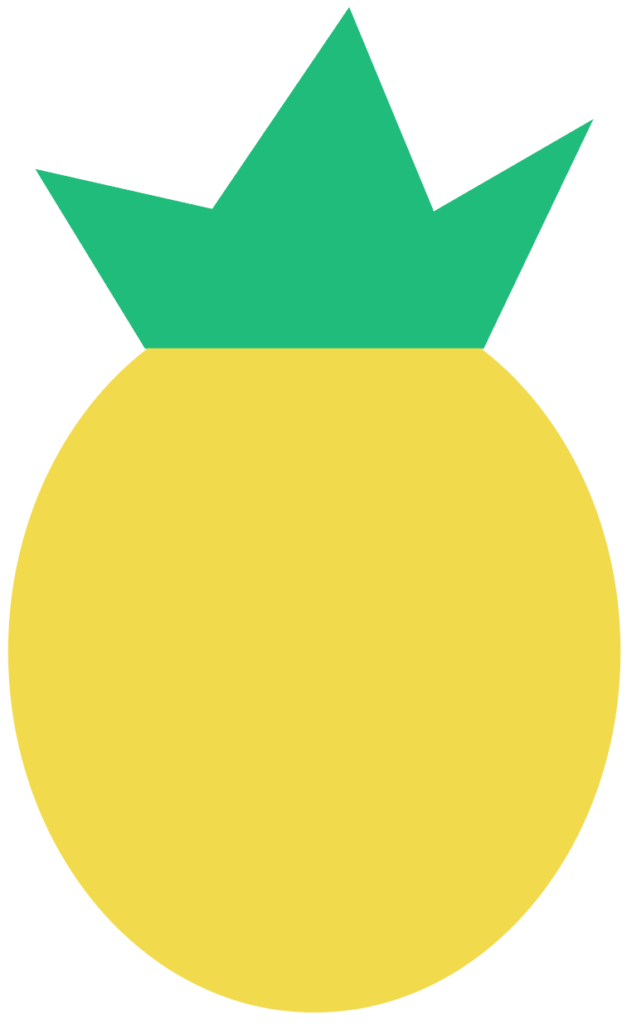
5-qadam: Ba'zi tafsilotlarni qo'shish uchun bir nechta to'g'ri chiziqlar chizish uchun Chiziq segmenti asbobidan (\) foydalaning.
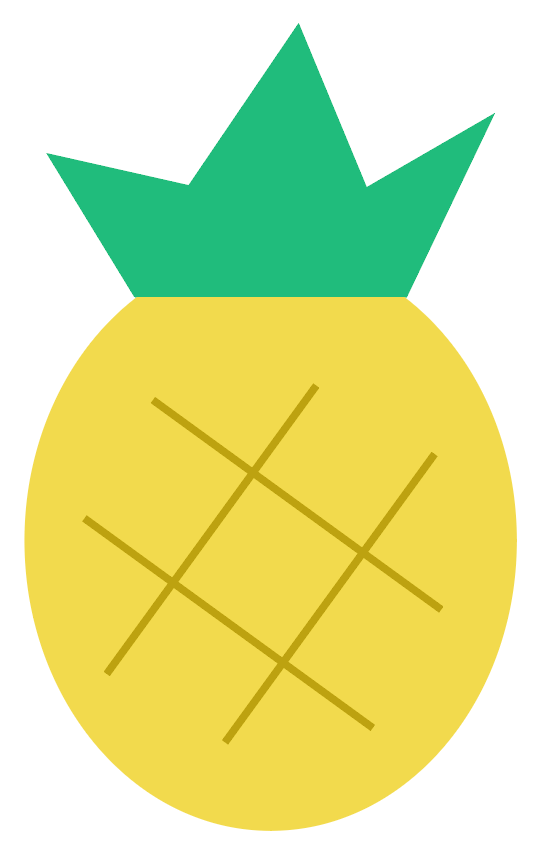
Juda oson, to'g'rimi? Bu vektorni noldan yaratishning ko'p usullaridan biri. Shuningdek, siz cho'tkalar yordamida ananasni qo'lda chizish uslubini yaratishingiz va ustki menyudan Ob'ekt > Yo'l > O'yin chizig'i konturlarini chizishingiz mumkin.

Oʻrash
Adobe Illustrator da vektor tasvirini yaratish uchun yuqoridagi istalgan usuldan foydalanishingiz mumkin. Agar siz faylni tahrirlanadigan saqlashni istasangiz, uni vektor fayl formatlarida saqlang. Agar siz yaratgan vektorni jpeg sifatida saqlasangiz, uni tahrirlab bo'lmaydi.
Vektor yaratishning eng oson yo'li mavjud tasvirlarni kuzatishdir. Noyob narsalarni yaratish uchun har doim usullarni birlashtira olasiz, qalam vositasi yoki boshqa vositalardan foydalanishingiz mumkin.

